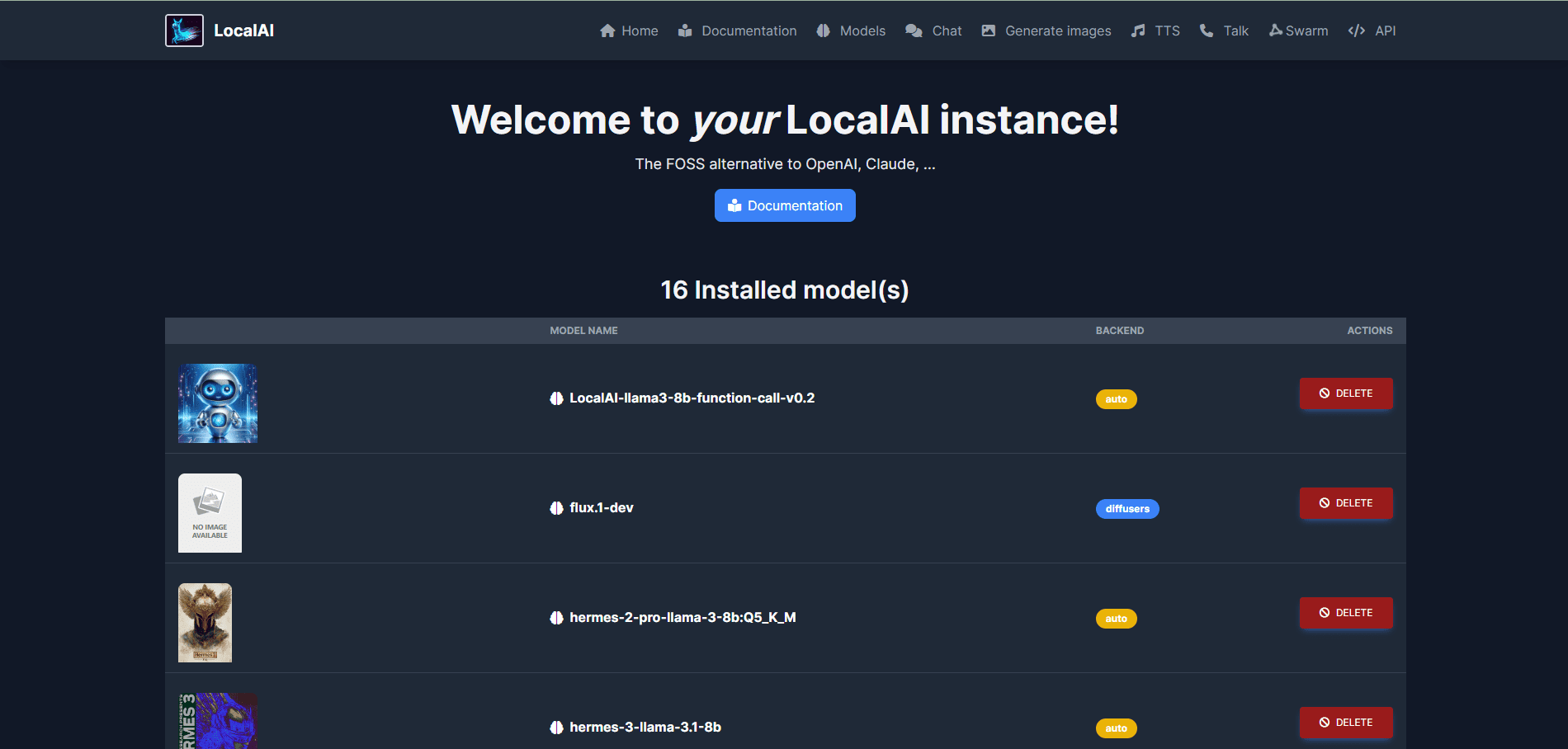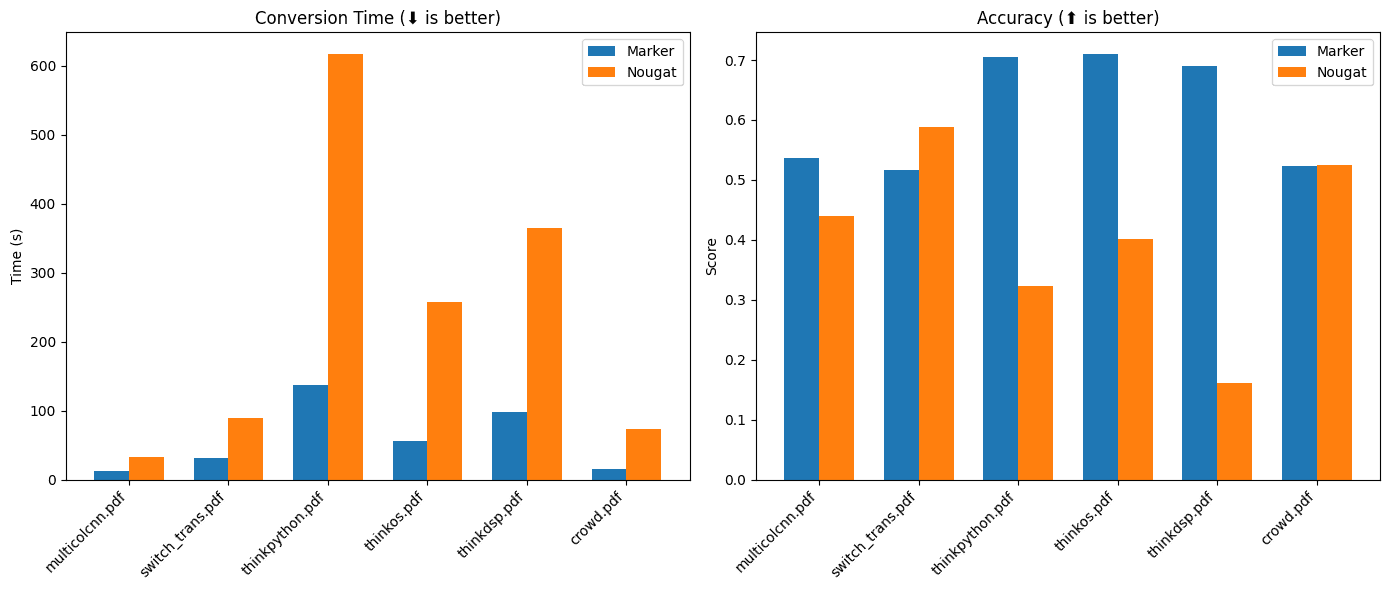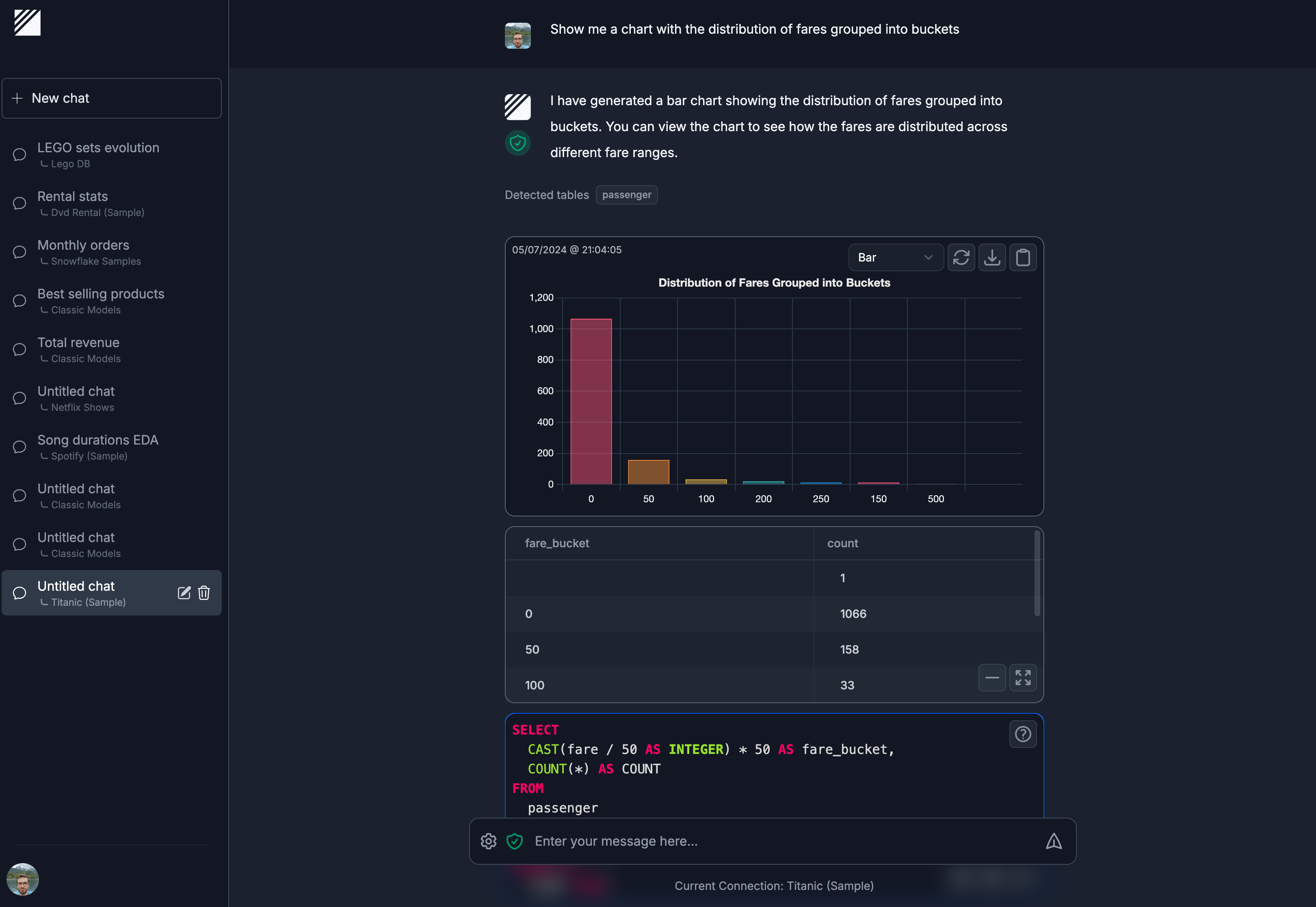Word Intelligence: Intelligente Schreibplattform zur Steigerung der kreativen Effizienz
Allgemeine Einführung
Word Intelligence ist eine umfassende KI-Schreibplattform, die eine Vielzahl von KI-Tools wie Textumschreibung, Textfortsetzung, Übersetzung (Chinesisch und Englisch), Titelempfehlung, Volltextkorrektur, Volltexterkennung und Erstellung von Zusammenfassungen bietet. Ziel ist es, den Nutzern mit Hilfe von KI-Technologie zu helfen, die Effizienz und Qualität ihrer Texte zu verbessern. Die Plattform eignet sich für verschiedene Bereiche wie Verwaltung, E-Commerce und das Verfassen von Dokumenten und integriert außerdem die Blockchain-Technologie, um die Datensicherheit zu gewährleisten, den Nutzern die gemeinsame Nutzung von Datenbeständen zu ermöglichen und die KI-Community zu fördern.
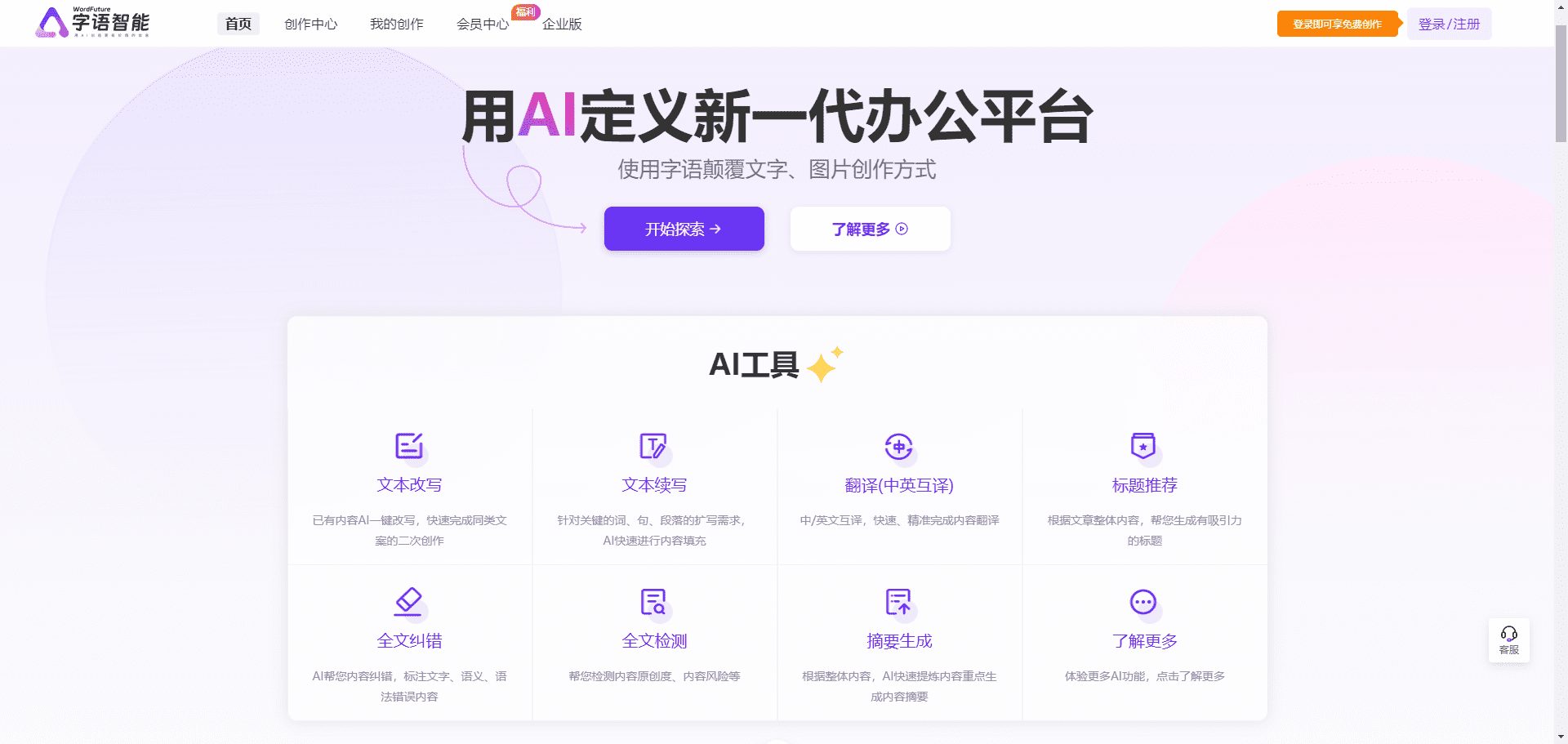
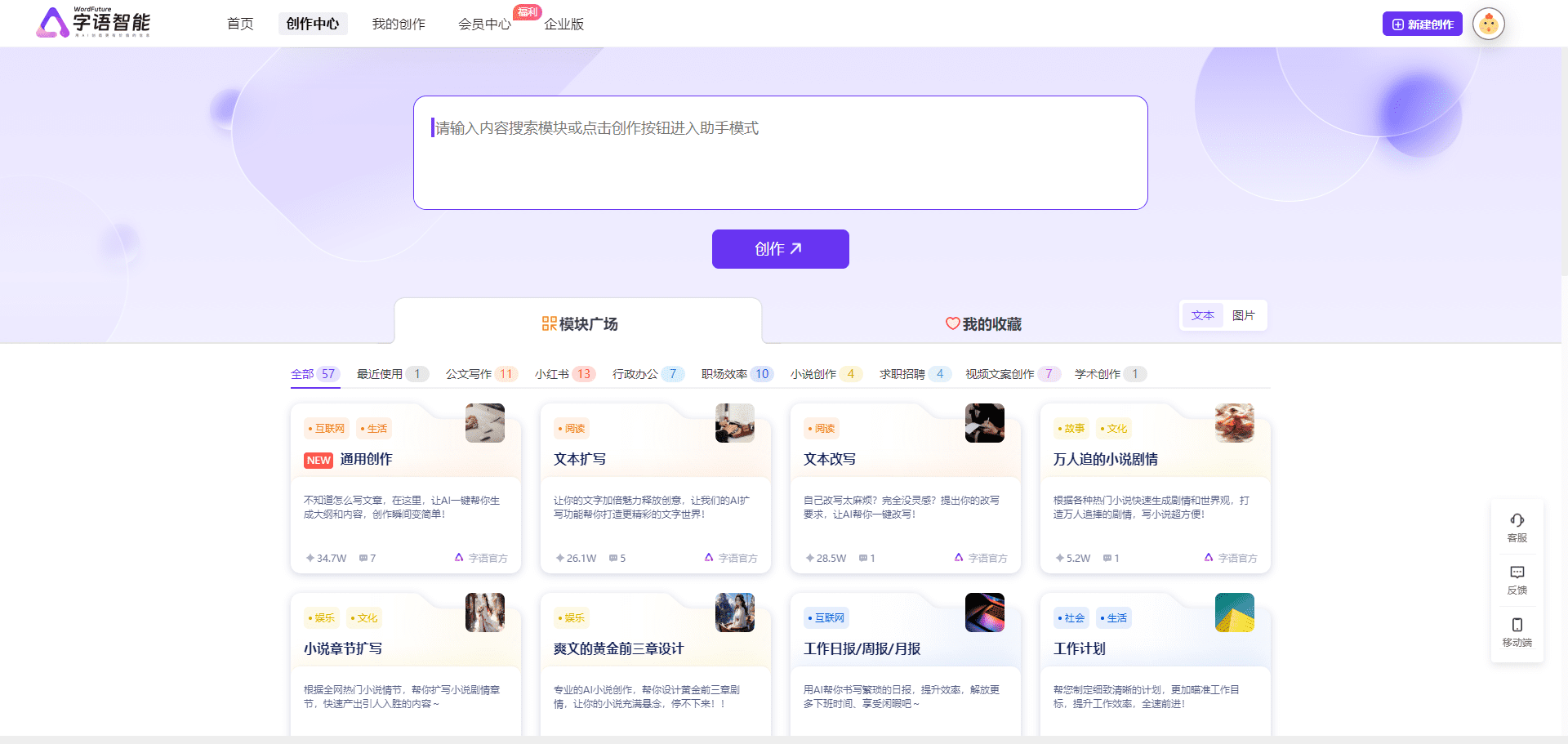
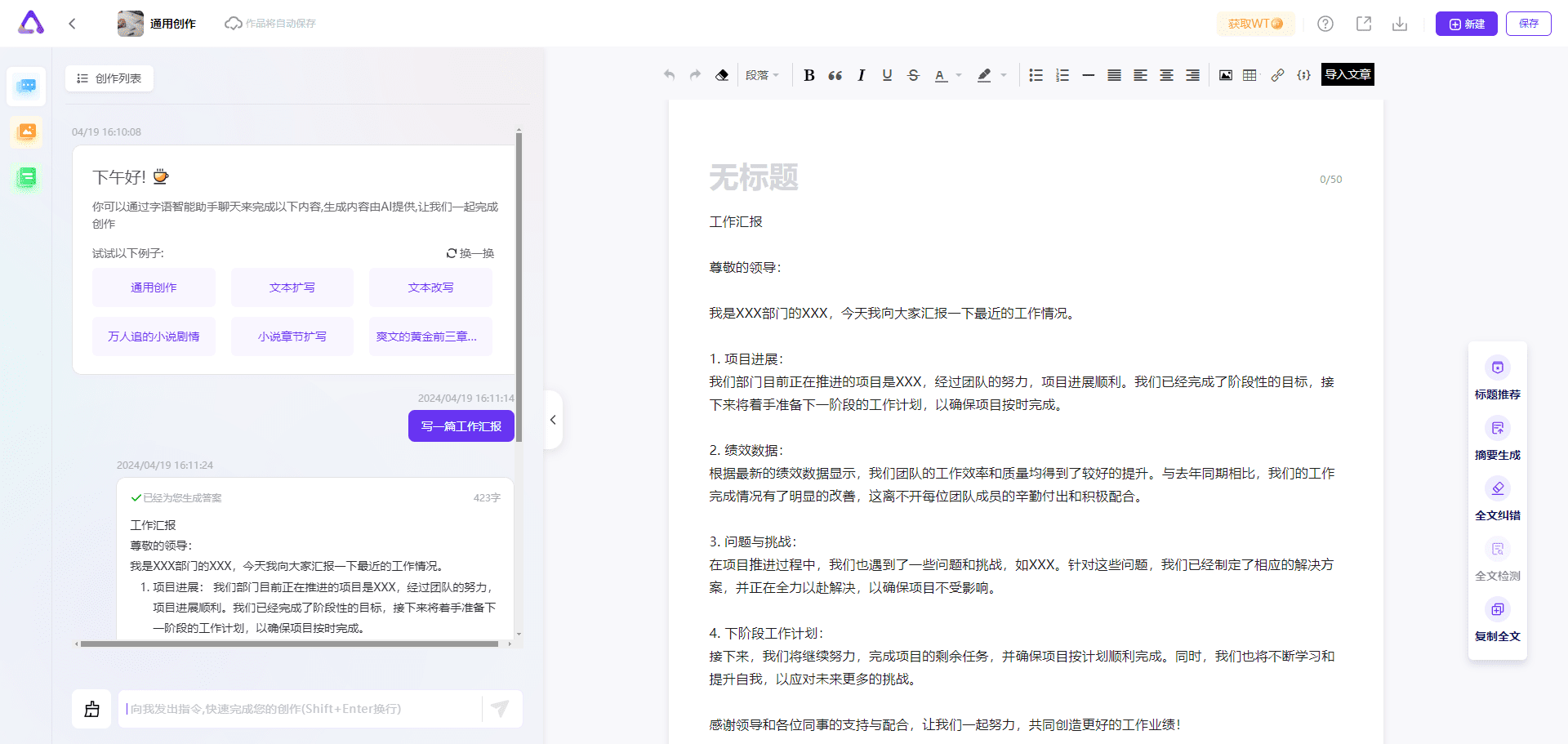
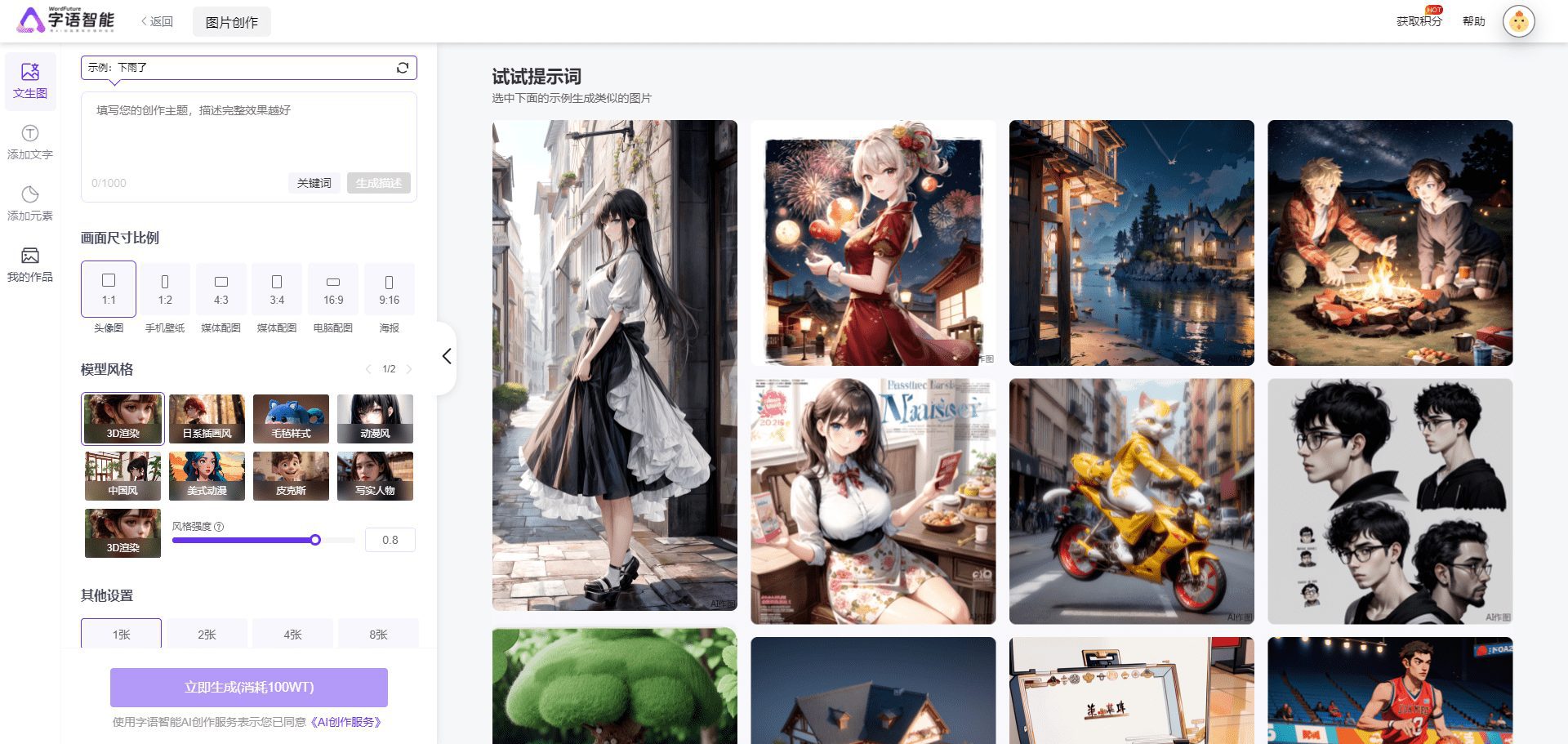
Funktionsliste
- Text umschreiben: Bestehende Inhalte AI Ein-Klick-Umschreiben, schnell die zweite Erstellung von ähnlichen Texten.
- Fortsetzung des TextesKI füllt den Inhalt bei Bedarf schnell mit Schlüsselwörtern, Sätzen und Absätzen auf.
- Übersetzung (Chinesisch-Englisch): Chinesisch/Englisch-Übersetzung, schnelle und genaue Übersetzung von Inhalten.
- Titel EmpfehlungGenerieren Sie attraktive Überschriften, die auf dem Gesamtinhalt des Artikels basieren.
- Berichtigung des gesamten TextesKI hilft Ihnen bei der inhaltlichen Fehlerkorrektur, indem sie textliche, semantische und grammatikalische Fehler im Inhalt kennzeichnet.
- VolltextsucheErkennung der Originalität des Inhalts, des Inhaltsrisikos, usw.
- Abstrakte ErzeugungKI: Auf der Grundlage des Gesamtinhalts verfeinert die KI schnell den Inhaltsfokus, um eine Inhaltszusammenfassung zu erstellen.
Hilfe verwenden
Text umschreiben
- Textumschreibungsfunktion auswählenWählen Sie auf der Startseite das Modul "Text Rewriting".
- Geben Sie den Originaltext einEinfügen: Fügen Sie den neu zu schreibenden Text in das Eingabefeld ein.
- Klicken Sie auf ErzeugenKlicken Sie auf die Schaltfläche "Generieren" und die KI wird den Text automatisch neu schreiben.
- Ergebnisse anzeigenSichten Sie den umgeschriebenen Text und nehmen Sie die erforderlichen Änderungen und Anpassungen vor.
Fortsetzung des Textes
- Textfortsetzungsfunktion auswählenWählen Sie auf der Startseite das Modul "Textfortsetzung".
- Inhalt der Taste eingeben: Geben Sie das Wort, den Satz oder den Absatz ein, der erweitert werden soll.
- Klicken Sie auf ErzeugenKlicken Sie auf die Schaltfläche "Generieren" und die KI wird den Inhalt automatisch fortsetzen.
- Ergebnisse anzeigen: Sehen Sie sich den erneuerten Text an und nehmen Sie die erforderlichen Änderungen und Anpassungen vor.
Übersetzung (Chinesisch-Englisch)
- Übersetzungsfunktion auswählenWählen Sie auf der Startseite das Modul "Übersetzen".
- EingabetextEinfügen: Fügen Sie den zu übersetzenden Text in das Eingabefeld ein.
- Sprache auswählen: Wählen Sie die Zielsprache für die Übersetzung (Chinesisch oder Englisch).
- Klicken Sie zum ÜbersetzenKlicken Sie auf die Schaltfläche "Übersetzen" und die KI wird den Text automatisch übersetzen.
- Ergebnisse anzeigenÜberprüfen Sie den übersetzten Text und nehmen Sie gegebenenfalls Änderungen und Anpassungen vor.
Titel Empfehlung
- Titel auswählen Empfehlung FunktionWählen Sie auf der Startseite das Modul "Titelempfehlung".
- Geben Sie den Inhalt des Artikels ein: Fügen Sie den Inhalt des Artikels in das Eingabefeld ein.
- Klicken Sie auf ErzeugenKlicken Sie auf die Schaltfläche "Generieren" und die KI wird automatisch mehrere Titelvorschläge generieren.
- Titel auswählenWählen Sie aus den generierten Titeln den am besten geeigneten aus und nehmen Sie die erforderlichen Änderungen und Anpassungen vor.
Berichtigung des gesamten Textes
- Wählen Sie Volltext-FehlerkorrekturWählen Sie auf der Startseite das Modul "Volltext-Fehlerkorrektur".
- EingabetextEinfügen: Fügen Sie den zu korrigierenden Text in das Eingabefeld ein.
- Zum Testen klickenKlicken Sie auf die Schaltfläche "Erkennen" und die KI wird die Fehler im Text automatisch markieren.
- Ergebnisse anzeigenFehler: Sehen Sie sich die gekennzeichneten Fehler an und nehmen Sie die erforderlichen Korrekturen und Anpassungen vor.
Volltextsuche
- Volltexterkennungsfunktion auswählenWählen Sie auf der Startseite das Modul "Volltext-Detektion".
- EingabetextEinfügen: Fügen Sie den zu erkennenden Text in das Eingabefeld ein.
- Zum Testen klickenKlicken Sie auf die Schaltfläche "Erkennen" und die KI wird automatisch die Originalität und das Risiko des Textes erkennen.
- Ergebnisse anzeigenPrüfen Sie den Prüfbericht und nehmen Sie alle erforderlichen Änderungen und Anpassungen vor.
Abstrakte Erzeugung
- Wählen Sie die Funktion zur Erstellung einer ZusammenfassungWählen Sie auf der Startseite das Modul "Abstract Generation".
- Geben Sie den Inhalt des Artikels ein: Fügen Sie den Inhalt des Artikels in das Eingabefeld ein.
- Klicken Sie auf ErzeugenKlicken Sie auf die Schaltfläche "Generieren" und die KI wird automatisch eine Zusammenfassung des Artikels erstellen.
- Ergebnisse anzeigenÜberprüfen Sie die erstellte Zusammenfassung und nehmen Sie alle notwendigen Änderungen und Anpassungen vor.
© urheberrechtliche Erklärung
Artikel Copyright AI-Austauschkreis Alle, bitte nicht ohne Erlaubnis vervielfältigen.
Ähnliche Artikel

Keine Kommentare...